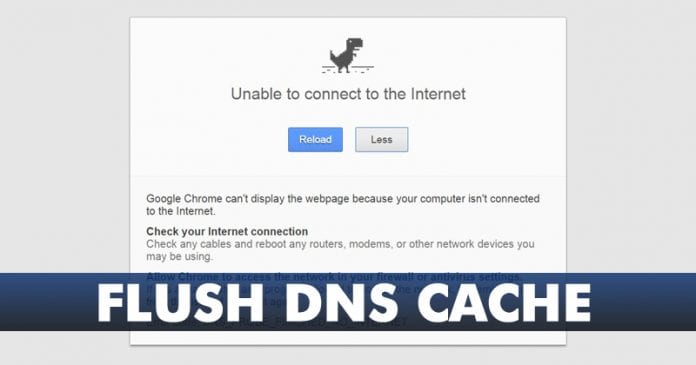Listák készítésekor hasznosak lehetnek a felsorolásjelek. Tisztán elválasztják mindent, és lehetővé teszik az információk rendszerezését. A Google Dokumentumok használatakor néhány kattintással beszúrhat pontokat. De mi van, ha a Google Táblázatokat használja? Lehetséges felsoroláspontokat hozzáadni? Sőt, hogyan csinálja ezt okostelefonon vagy számítógépen?
Ha ezekre és még sok más kérdésre keresi a választ, akkor jó helyen jár. A következő néhány szakaszban a felsoroláspontok hozzáadásával kapcsolatos tudnivalókról olvashat a Google Táblázatokban és még sok másról.
Bullet Points hozzáadása a Google Táblázatokhoz Windowson, Macen és Chromebookon
Három módszer létezik a felsoroláspontok hozzáadására a Google Táblázatokban Windows, Mac és Chromebook rendszeren: a kulcsszó-parancsikon, a CHAR funkció használatával vagy a lista másolásával és beillesztésével. Vizsgáljuk meg ezeket a lehetőségeket alaposan:
Billentyűparancs használata felsoroláspontok hozzáadásához Windowson, Macen és Chromebookon
Valószínűleg a legegyszerűbb módszer egy billentyűparancs használata a felsorolásjelek hozzáadásához Windows, Mac és Chromebook rendszeren. A következőket kell tennie:
- Nyissa meg a Google Táblázatokat számítógépén.

- Jelölje ki azt a cellát, amelybe felsoroláspontokat szeretne hozzáadni.

- Kattintson duplán a cellára, vagy nyomja meg az F2 billentyűt.

- Tartsa lenyomva az „Alt” billentyűt, ha Ön Windows-felhasználó, majd nyomja meg a „7” vagy az „Option” gombot, ha Ön Mac-felhasználó, majd a „7” gombot.

- A cellában egy golyópont lesz.

Megjegyzés: Ezzel a billentyűkóddal a felsorolásjelek automatikusan hozzáadódnak.
A CHAR függvény használata Bullet Points hozzáadásához Windowson, Macen és Chromebookon
Számítógép használata esetén a felsoroláspontok hozzáadásának másik módja a CHAR függvény alkalmazása. Ez a képlet, amelyet emlékeznie kell:
“=CHAR(9679)”
Tehát a pontok hozzáadásához a következőket kell tennie:
- Nyissa meg a Google Táblázatokat.

- Érintse meg azt a cellát, amelyhez felsoroláspontokat szeretne hozzáadni.

- Másolja és illessze be a fenti képletet, vagy írja be.

- Nyomja meg az „Enter” gombot.

Felsoroláspontok másolása és beillesztése
A felsorolásjelek másolása és beillesztése az internetről vagy más alkalmazásokból is lehetséges. Íme néhány a használható felsorolásjelek:
• ○ ► ✓
Ezek egyikének másolásához kattintson duplán a használni kívántra. Ezután adja hozzá a Google Táblázatokhoz az alábbiak szerint:
- Nyissa meg a Google Táblázatokat.

- Ha Windowst használ, a „Ctrl” és a „V” billentyűket lenyomva tartva beillesztheti a felsoroláspontot a cellába. A Mac felhasználóknak a „Cmd” és a „V” billentyűket kell lenyomva tartaniuk.

Hogyan illeszthet be felsorolásjeles listát a Google Táblázatokba?
Mi a teendő, ha további pontokat kell hozzáadnia a Google Táblázatokhoz? Minden alkalommal meg kell írnia a képletet, vagy használhat billentyűkódot? Szerencsére van egy megoldás, amely mindkét módszernél egyszerűbb. Mindössze annyit kell tennie, hogy lefelé húzza a képletet. A következőképpen teheti meg:
- Helyezze a kurzort a cella jobb alsó sarkában lévő négyzetre.

- Kattintson rá, és húzza le arra a cellára, ahol felsoroláspontokat szeretne tartalmazni.

Nesze. Most ezeknek a celláknak mindegyike felsoroláspontokkal rendelkezik.
Hogyan hozhat létre listát egy cellán belül a Google Táblázatokban?
Lehet, hogy listát szeretne létrehozni a Google Táblázatok egyik cellájában. De amikor megnyomja az „Enter” gombot, a kurzor az új cellára kerül. Hogyan adhatunk felsoroláspontokat ugyanahhoz a cellához? Kovesd ezeket a lepeseket:
- Nyissa meg a Google Táblázatokat.

- Érintse meg azt a cellát, amelyhez felsoroláspontokat szeretne hozzáadni.

- Adja hozzá a felsoroláspontot a CHAR funkcióval, másolja ki a felsoroláspontot, vagy használja a billentyűparancsot.

- Nyomja meg az „Alt” billentyűt (Windows-felhasználók) vagy az „Option” (Mac-felhasználók) és az „Enter” billentyűt. Ezzel új sort szúr be.

- Adjon hozzá egy másik felsoroláspontot a kívánt módszerrel.
Bullet Points hozzáadása a Google Táblázatokhoz iOS és Android rendszeren
Ha a Google Táblázatokat használja telefonján, valószínűleg azon tűnődik, hogy lehetséges-e felsoroláspontokat hozzáadni az eszköz használata közben, vagy be kell jelentkeznie a számítógépére a pontok beszúrásához. Ne aggódjon, a CHAR funkció segítségével könnyen hozzáadhat pontokat a Google Táblázatokhoz iOS és Android telefonokon. Így teheti meg:
- Nyissa meg a Google Táblázatokat a telefonján.

- Koppintson kétszer arra a cellára, ahová felsoroláspontot szeretne hozzáadni.

- Ekkor megjelenik egy billentyűzet. Írja be: „=CHAR(9679).”

- Érintse meg a pipa szimbólumot.

A felsoroláspont most megjelenik a cellában.
További GYIK
Amint látja, a felsoroláspontok hozzáadása a Google Táblázatokban nem olyan nehéz, mint amilyennek látszik. De ismernie kell a különböző módszereket. A következő részben megvizsgáljuk a Google Táblázatok felhasználói által leggyakrabban feltett kérdéseket.
A Bullet Points személyre szabása a Google Dokumentumokban
A Google Dokumentumok segítségével a felhasználók személyre szabhatják a pontokat. Például a felsoroláspontok szokásos fekete színe helyett számos más színbeállítást is választhat. Így kell csinálni:
1. Kattintson kétszer a felsorolásjelekre.

2. Érintse meg az „A” elemet a menüsorban. Ekkor megjelenik a „Szöveg színe” menü.

3. Válassza ki a kívánt színt, és érintse meg.

Sőt, különböző karaktereket is választhat a felsoroláspontok kiszolgálásához. Ehhez kövesse az alábbi lépéseket:
1. Kattintson a felsorolásjelre.

2. Kattintson a jobb gombbal rá egy új menü megnyitásához Érintse meg a „További golyók” elemet.

3. Ezzel megnyílik a kiválasztott karakterek. Válaszd ki a neked tetszőt.

4. A választott új szimbólum azonnal felváltja a régi felsoroláspontot.

Hogyan adj hozzá pontokat a Google Diákhoz?
Ha a Google Diákat használja prezentáció készítéséhez, előfordulhat, hogy pontokat kell hozzáadnia. Szóval hogyan csinálod? Csak kövesse az alábbi eljárást:
1. Nyissa meg a Google Diákat.

2. Válassza ki azt a prezentációt, amelyhez felsoroláspontokat szeretne hozzáadni.

3. A menüsorban lépjen a „Formátumok” pontra.

4. Kattintson a „Felsorolások és számozás” lehetőségre.

5. Válasszon a „Számozott lista” és a „Felsorolt lista” közül.

6. Miután kiválasztotta a két lehetőség közül, válassza ki a leginkább tetsző golyók típusát.

Ahogyan a Google Dokumentumokban a felsoroláspontok személyre szabása, a Google Diákban is megteheti ugyanezt. Így kell csinálni:
1. Kattintson a felsorolásjelre.

2. Kattintson rá a jobb gombbal a menü megnyitásához, és válassza a „További golyók” lehetőséget.

3. Válasszon a különböző lehetőségek közül.

Számozott lista hozzáadása a Google Táblázatokhoz
Mivel már bemutattuk, hogyan adhat hozzá felsorolásjeles listát a Google Táblázatokhoz, valószínűleg azon töpreng, hogyan adhat hozzá számozott listát. Ehhez feltétlenül kövesse az alábbi lépéseket:
1. Nyissa meg a Google Táblázatokat.

2. Kattintson kétszer arra a cellára, ahová az első számot szeretné írni.

3. Írja be a következő számot az alábbi cellába, és jelölje ki azt a két cellát.

4. Mutasson az alsó cella jobb alsó sarkában lévő négyzet fölé. A kurzor keresztté változik.

5. Húzza lefelé, amíg ki nem jelöli az összes cellát, amelyhez számokat szeretne hozzáadni.

6. Ha végzett, írja be a szöveget az első cellába.

7. Érintse meg az „Enter” gombot.

8. A számok most a bal oldalon lesznek.

Vannak billentyűparancsok a felsorolásjelek beszúrásához a Google Táblázatokba?
A billentyűparancsok sok időt takaríthatnak meg, ha siet. Tehát bár lehetséges egy függvény segítségével felsorolásjeleket hozzáadni a Google Táblázatokhoz, használhat parancsikonokat is.
Ha Ön Mac-felhasználó, és felsoroláspontokat szeretne hozzáadni a Google Táblázatokhoz, a következőket kell tennie:
1. Nyissa meg a Google Táblázatokat.

2. Érintse meg kétszer azt a cellát, ahová felsoroláspontokat szeretne hozzáadni.

3. Tartsa lenyomva az „Opció” és a „7” gombot.

Másrészt, ha Ön Windows-felhasználó, a következőképpen adhat hozzá felsoroláspontokat a Google Táblázatokhoz:
1. Indítsa el a Google Táblázatokat.

2. Kattintson kétszer arra a cellára, ahová felsorolásjeleket szeretne hozzáadni.

3. Nyomja meg az „Alt” és a „7” billentyűt.

Használja ki a Bullet Point-okat
A felsoroláspontok hozzáadása a Google Táblázatokban egyszerű lehet, feltéve, hogy követi a fenti szakaszokban felsorolt módszereket. Akár a CHAR funkcióval, akár a billentyűparancsokkal adja hozzá őket, akár egy másik programból illeszti be őket, biztosak vagyunk benne, hogy a jövőben nem lesz problémája.
Ezenkívül a Google Dokumentumok vagy a Diák használatakor lehetőség van felsoroláspontok beszúrására is. A színük megváltoztatásával személyre szabhatja őket, vagy akár más karaktereket is használhat a golyók helyett.
Miért használsz általában pontokat? A számozott vagy a felsorolásjeles listákat részesíti előnyben? Vagy szeretsz más karaktereket használni? Tudassa velünk az alábbi megjegyzések részben.